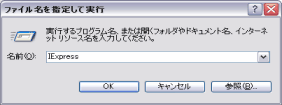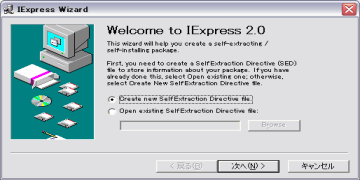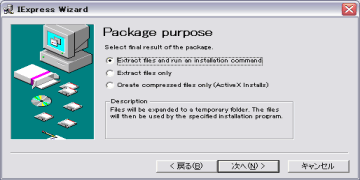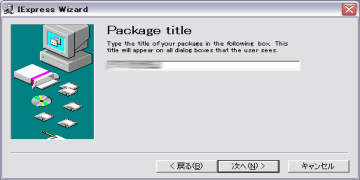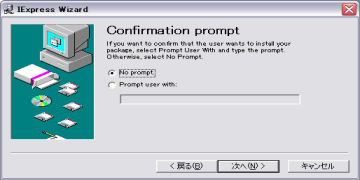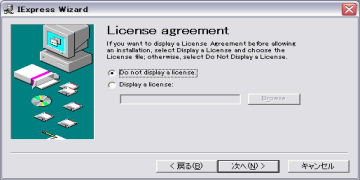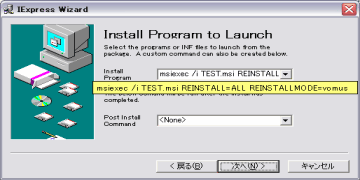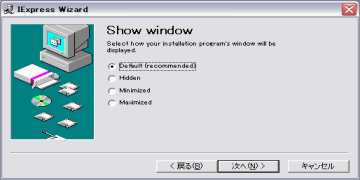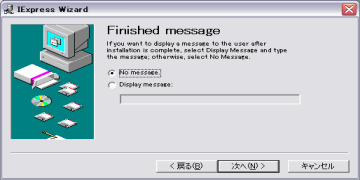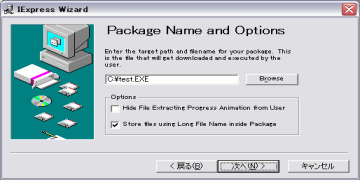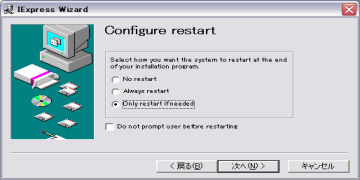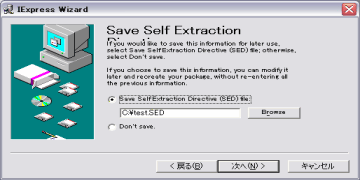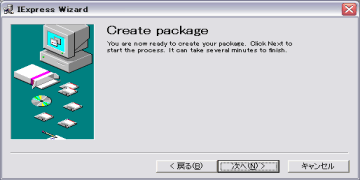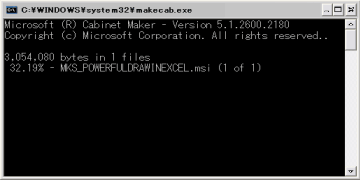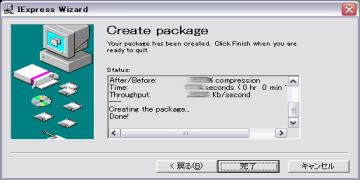| 1.IExpressを起動する |
|
プログラムの指定と実行から、「IExpress」を実行します。(このケースでは、WinXP付属のIExpress英語版を使用しています。)
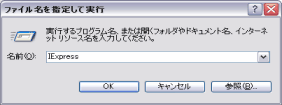
|
| 2.圧縮ファイルの新規作成を選択する |
|
「Create new SelfExtraction Directive file」を選択して、圧縮ファイルの新規作成を開始します。
なお、IExpressにてこれ以降に行う各設定内容は、IExpressのデータファイル(*.sed)として保存する事ができます。
保存したデータファイルを使って、新たに圧縮ファイルを作成する場合は、「Open existing SelfExtraction Directive file.」を選択して、開くファイルを指定することができます。
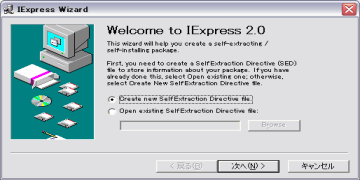
|
| 3.圧縮ファイルの種類を指定する。 |
|
IExpressで作成できる圧縮ファイルには、
Extract files and run an installation command.
(ファイルの抽出とインストールコマンドの実行を行う実行ファイル)
Extract files only.
(ファイルの抽出のみを行う実行ファイル)
Create compressed file only (ActiveX Installs)
(CAB形式の圧縮ファイル)
の3種類があります。
ここでは、「Extract files and run an installation command.」を指定します。
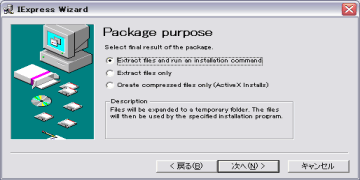
|
| 4.タイトルを指定する |
|
解凍時に表示されるタイトルを指定します。
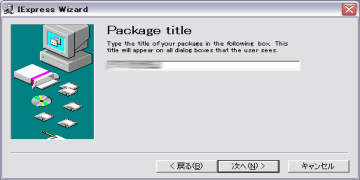
|
| 5.処理開始前のメッセージを指定する |
|
解凍する前にダイアログを開いてメッセージを表示する場合は、その内容を入力します。
このケースでは、特に表示する必要はないので、「No prompt」を選択します。
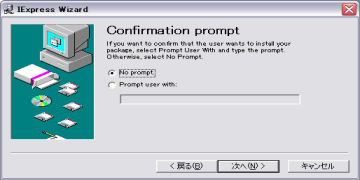
|
| 6.使用許諾契約の表示を指定する |
|
使用許諾契約を表示させるかどうか選択します。
このケースでは、特に表示する必要はないので、「Do not Display a license.」を選択します。
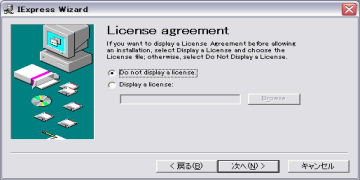
|
| 7.圧縮するファイルを指定します |
|
このケースでは、TEST.MSIファイルを指定します。

|
| 8.実行するプログラムを指定します |
|
このケースでは、Minor Upgradeを行うという仮定のもと、ファイル抽出後(自己解凍後)に、TEST.msiを引数付きで実行するように指定します。
引数付きの実行パスは、「msiexec /i TEST.msi REINSTALL=ALL REINSTALLMODE=vomus」となります。
(Minor Upgradeについては、別ページ Small/Minor Upgrade にて説明しています。)
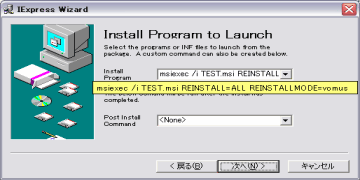
|
| 9.上記8.のプログラムのウインドウについて、表示状態を指定する |
|
このケースでは、通常表示状態である「Default(recommended)」を選択します。
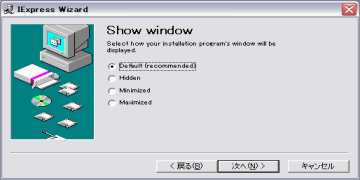
|
| 10.処理終了時のメッセージを指定します |
|
解凍およびプログラムの実行後にダイアログを開いてメッセージを表示する場合は、その内容を入力します。
このケースでは、特に表示する必要はないので、「No message」を選択します。
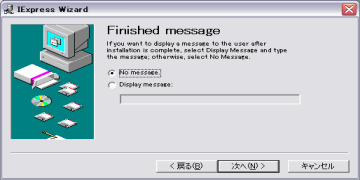
|
| 11.自己解凍書庫のファイル名を指定する |
|
自己解凍書庫のファイル名とそのオプションを指定します。
ここでは、長いファイル名も扱えるように「Store files using Long File Name inside Package」にチェックします。
(ここにチェックをしないと、ファイル抽出後のプログラムの実行が、正常に動作しないようです。)
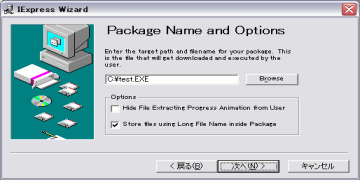
|
| 12.再起動の有無を指定する |
|
処理完了後に、OSを再起動するかどうかを指定します。
このケースでは、「Only restart if needed.」(=必要であれば再起動する)を指定します。
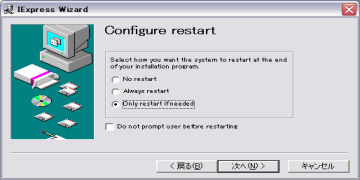
|
| 13.IExpressの設定保存を指定する |
|
ここまで指定した内容を、IExpressのデータファイルとして保存するかを指定します。
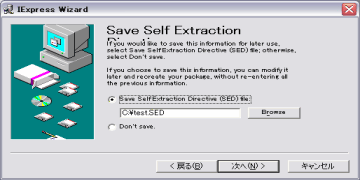
|
| 14.次へを押す |
|
いよいよ最終段階です。上記画面が表示されたら、「次へ」をクリックします。
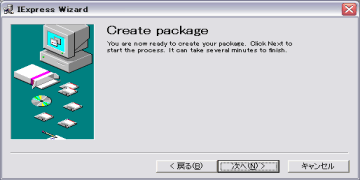
|
| 15.自己解凍書庫の作成が始まります |
|
DOS画面が開き、自己解凍書庫の作成が始まります。終了するまで待ちましょう。
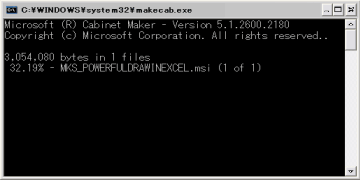
|
| 16.完了 |
|
以上で完了です。
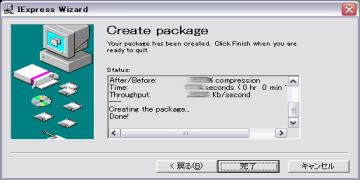
|
 WinRAR
WinRAR